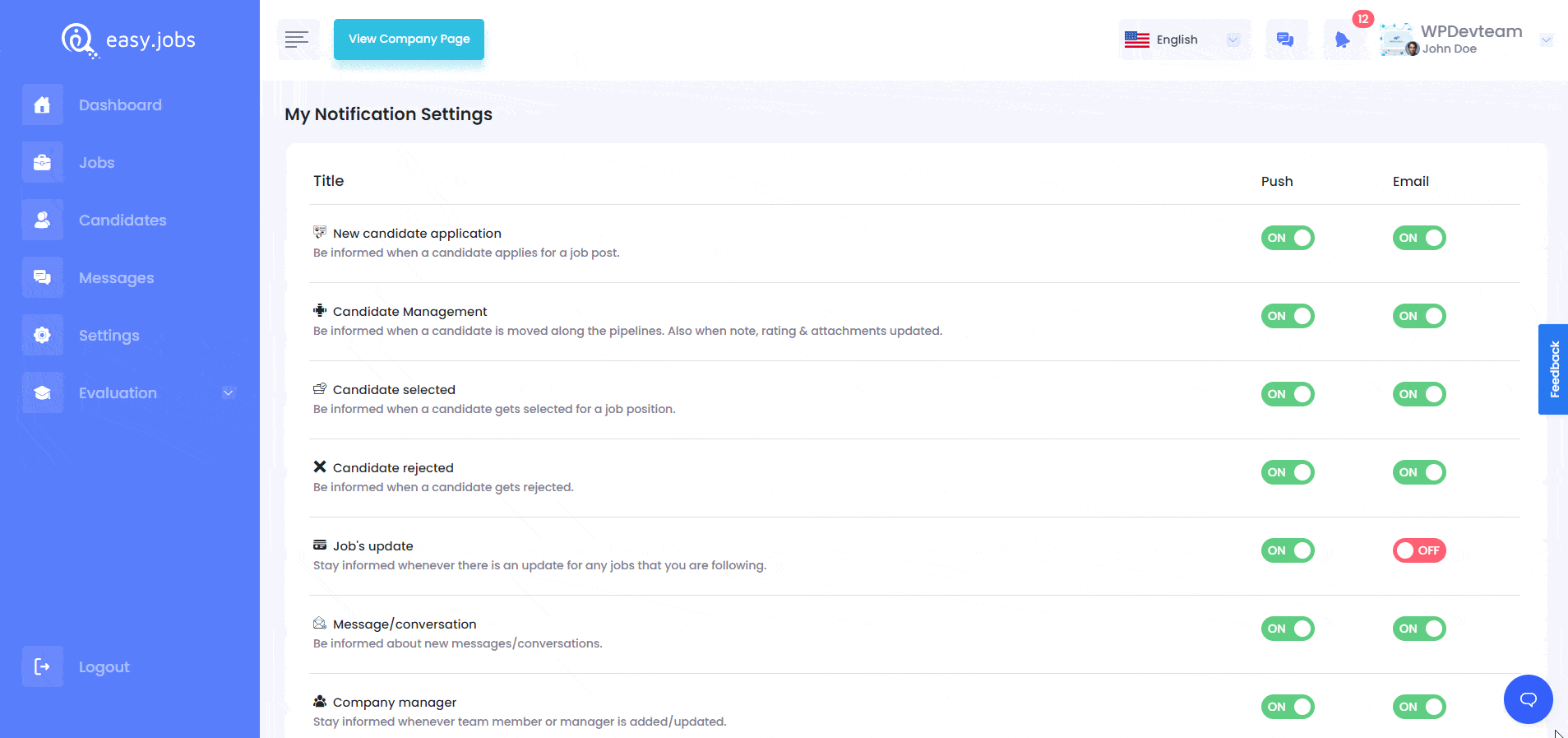Dengan pekerjaan mudah, Anda dapat mengonfigurasi dan mengelola visibilitas tim dengan mudah. Anda dapat mengatur izin pengguna terpisah untuk setiap anggota tim organisasi Anda saat Anda menambahkannya dasbor easy.jobs. Jika Anda belum menetapkan izin untuk pengguna pada awalnya, Anda juga bisa mengedit dan memperbarui izin akses pengguna Nanti.
Bagaimana Mengelola Visibilitas Tim Menggunakan easy.jobs? #
Lihat panduan lengkap di bawah ini untuk mempelajari bagaimana Anda dapat mengonfigurasi dan mengelola visibilitas tim di easy.jobs:
Langkah 1: Arahkan ke Tab 'Kelola Pengguna' #
Untuk mengatur atau mengelola visibilitas tim, masuk ke akun easy.jobs Anda dan arahkan ke 'Pengaturan' tab dari panel sisi kiri dasbor. Kemudian, klik pada 'Kelola Pengguna' opsi yang akan membuka halaman berbeda di layar. Pilih pengguna atau anggota tim yang izinnya ingin Anda perbarui.
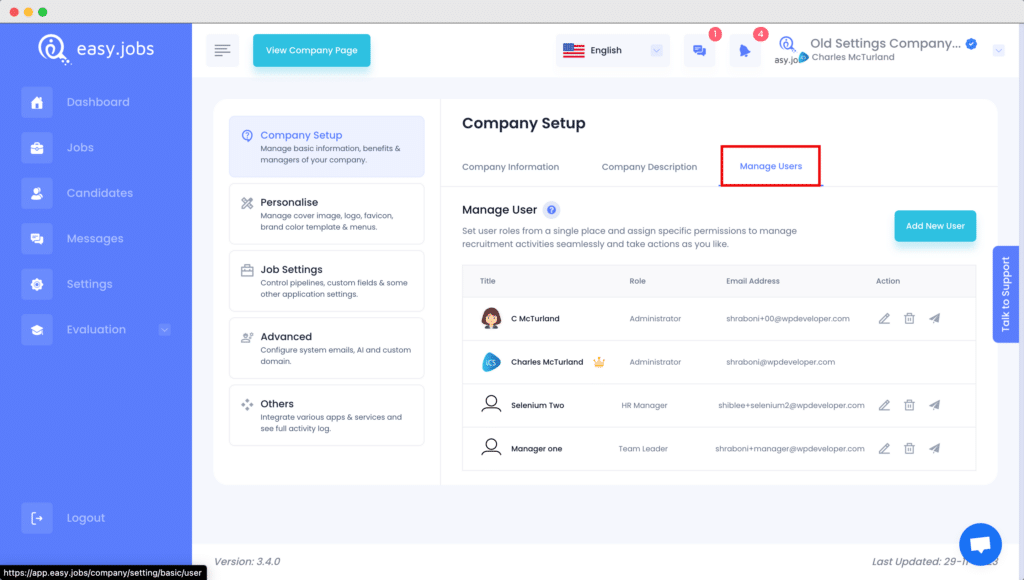
Langkah 2: Perbarui Peran Pengguna & Izin yang Sesuai #
Setelah itu, Anda akan dibawa ke jendela baru tempat Anda dapat memilih dan mengelola izin pengguna. Di sini, Anda juga dapat mengubah peran pengguna anggota tim. Untuk melakukannya, klik di 'Peran' bidang dropdown dan kemudian ubah peran pengguna dari opsi yang tersedia, seperti yang ditunjukkan di bawah ini.
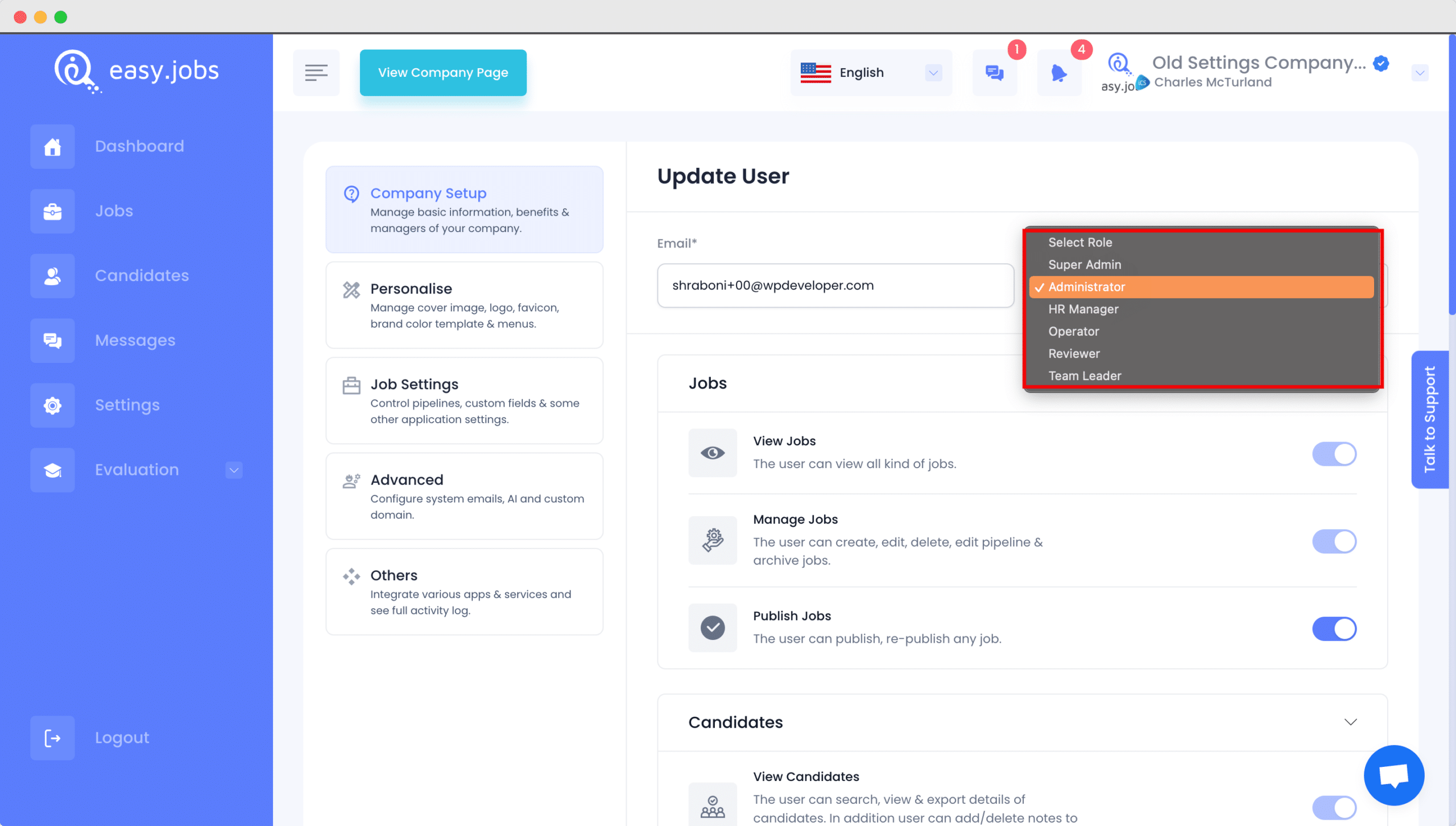
Setelah Anda memilih peran pengguna pilihan Anda, Anda bisa memperbarui izin, tergantung pada peran pengguna. Beberapa izin diaktifkan secara otomatis, jadi Anda harus mengaktifkan atau menonaktifkan masing-masing izin satu per satu untuk menyesuaikan izin sesuai kebutuhan. Setelah selesai, tekan tombol 'Memperbarui' tombol.
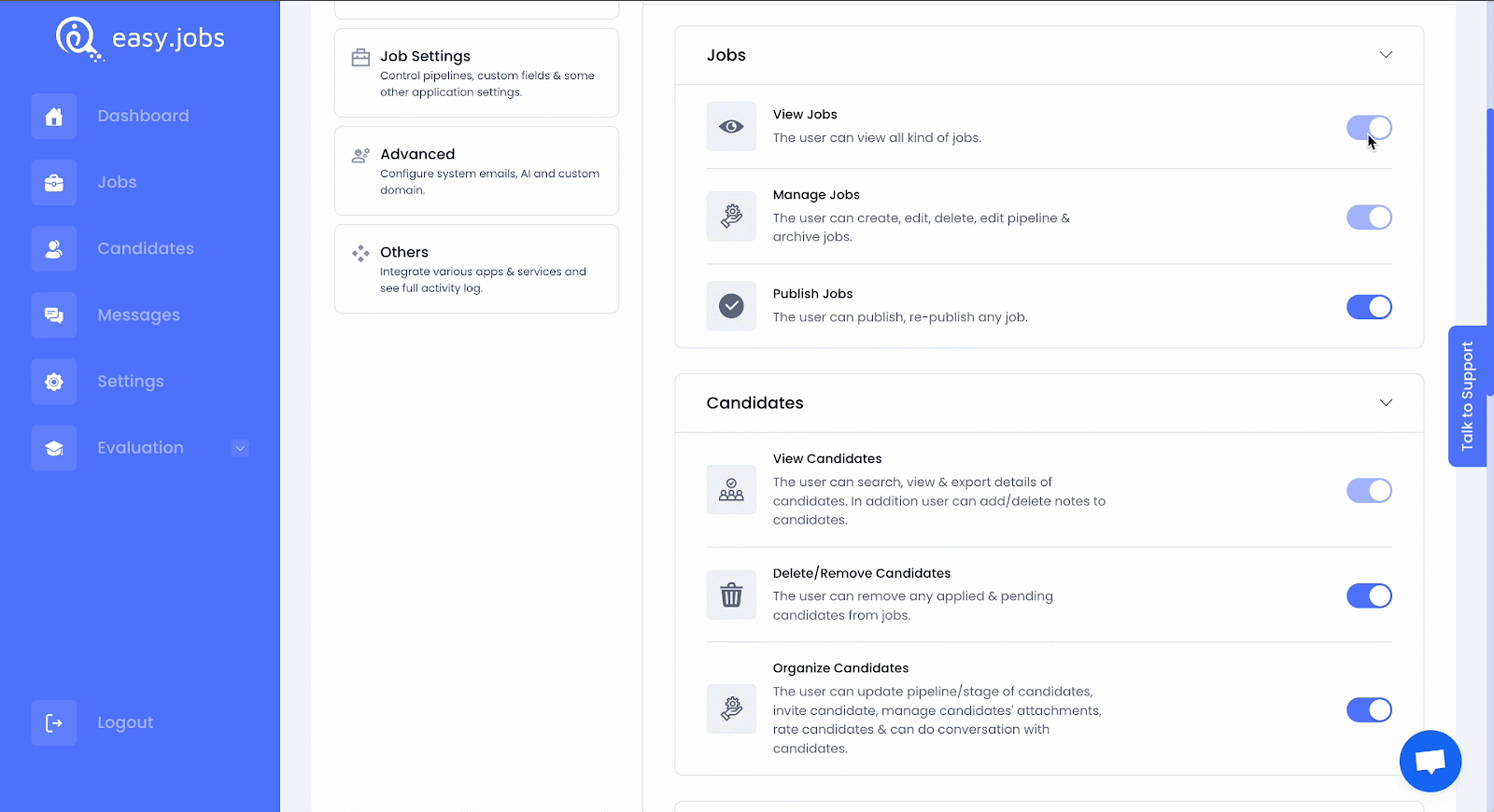
Bagaimana Cara Menyesuaikan Peringatan Notifikasi Di easy.jobs? #
Anda juga dapat menyesuaikan 'Notifikasi' untuk setiap peran pengguna berdasarkan preferensi Anda. Lihat panduan langkah demi langkah di bawah atau lihat dokumentasi terperinci di sini.
Langkah 1: Arahkan Ke Tab 'Pengaturan Notifikasi Saya' #
Dari dasbor Anda, klik pada ikon notifikasi di bilah atas. Lalu, pergi ke 'Pengaturan Notifikasi Saya' opsi untuk menyesuaikan lansiran notifikasi.
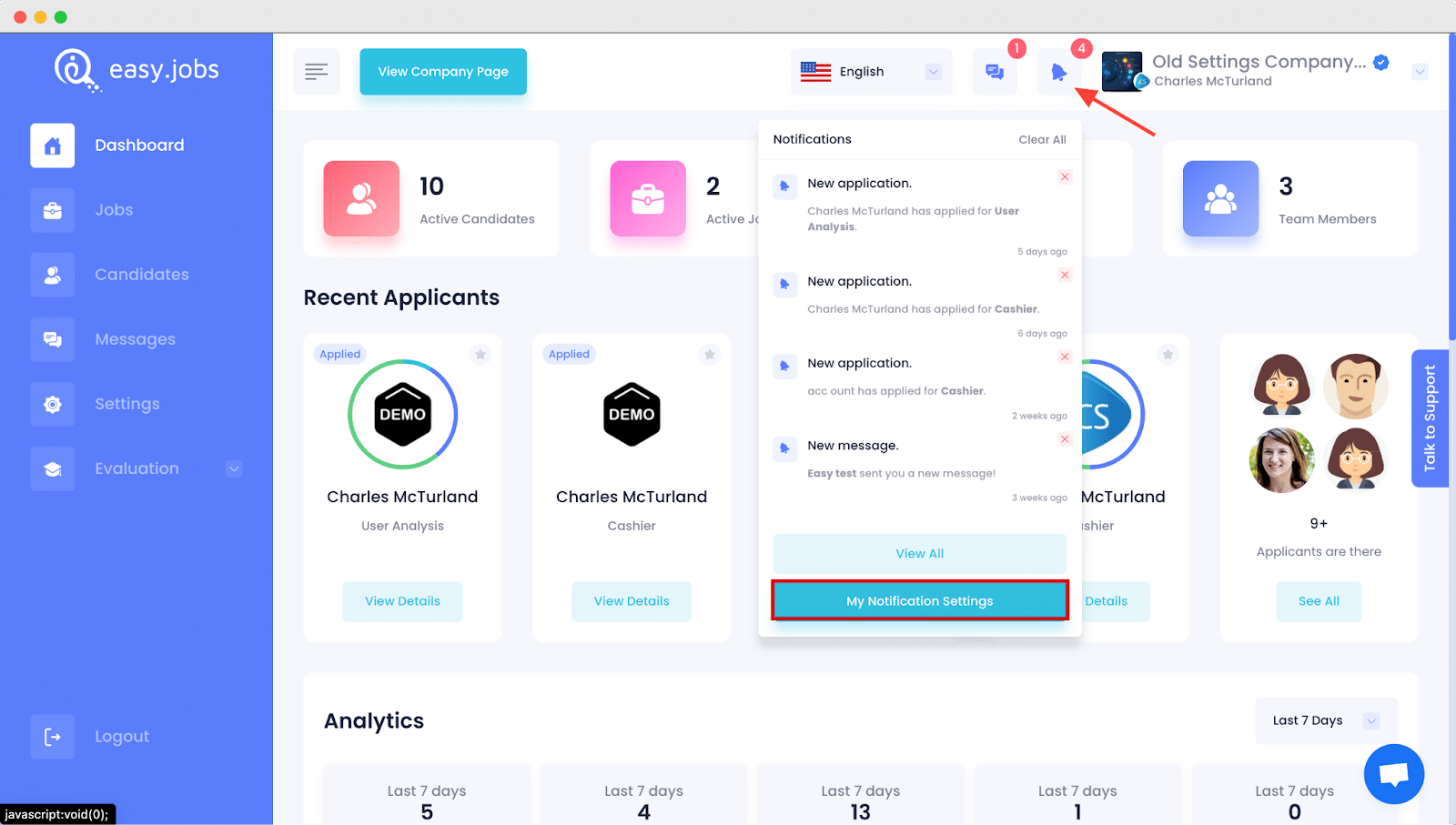
Langkah 2: Aktifkan Atau Nonaktifkan Peringatan Notifikasi #
Sekarang, cukup klik tombol sakelar untuk mengaktifkan atau menonaktifkan notifikasi sesuai kebutuhan. Anda akan menemukan dua opsi berbeda untuk setiap notifikasi – Anda dapat memilih antara 'Dorongan' Dan 'Surel' pemberitahuan.
Anda dapat mengaktifkan 'Dorongan' pemberitahuan sambil menonaktifkan 'Surel' pemberitahuan dari halaman ini dengan mudah.
 #
#
Inilah cara Anda mengonfigurasi dan mengelola visibilitas tim untuk anggota tim Anda menggunakan easy.jobs.
Jika Anda butuh bantuan, silakan Hubungi kami atau bergabung dengan kami komunitas Facebook untuk terhubung dengan pemilik perusahaan lain seperti Anda.